InfraStruXure Manager. Installatie en configuratie
|
|
|
- Nathan Aerts
- 8 jaren geleden
- Aantal bezoeken:
Transcriptie
1 InfraStruXure Manager Installatie en configuratie
2 This manual is available in English on the enclosed CD. Dieses Handbuch ist in Deutsch auf der beiliegenden CD-ROM verfügbar. Deze handleiding staat in het Nederlands op de bijgevoegde cd. Este manual está disponible en español en el CD-ROM adjunto. Ce manuel est disponible en français sur le CD-ROM ci-inclus. Questo manuale è disponibile in italiano nel CD-ROM allegato. Instrukcja Obslugi w języku polskim jest dostępna na CD. ИНСТРУКЦИЯ ПО ИСПОЛЬЗОВАНИЮ НА РУССКОМ ЯЗЫКЕ ПРИЛАГАЕТСЯ НА ДИСКЕ (CD). 您 可 以 从 包 含 的 CD 上 获 得 本 手 册 的 中 文 版 本
3 Inhoud Productbeschrijving...1 Overzicht Onderdelenlijst Ontvangstcontrole Recyclen Afwijzing van aansprakelijkheid Veiligheid Veiligheid rekmontage Apparatuur bevat batterij Installatie...4 De InfraStruXure Manager installeren Montagebeugels bevestigen op de InfraStruXure Manager De InfraStruXure Manager en switch (of hub) in een behuizing monteren 5 Communicatieverbinding Overzicht netwerk Netwerkkabels aansluiten op de InfraStruXure-apparaten Netwerkkabels leggen naar de InfraStruXure Managerswitch (of -hub) 8 Datakabels installeren en leggen (alternatief) De InfraStruXure Manager en switch (of hub) aansluiten De InfraStruXure Manager aansluiten op uw LAN Voeding naar de InfraStruXure Manager en switch (of hub) inschakelen 10 Voeding van de InfraStruXure Manager en switch (of -hub) uitschakelen 10 InfraStruXure Manager i
4 Eerste configuratie Configuratie van de InfraStruXure Manager Configuratie van de InfraStruXure Manager van het besloten netwerk (APC-LAN) 11 Configuratie van de InfraStruXure Manager vanaf het openbare netwerk (APC- LAN) Opnieuw toegang verkrijgen tot de InfraStruXure Manager server13 Externe bewaking inschakelen Productinformatie Voorpaneel APC InfraStruXure Manager Specificaties APC InfraStruXure Manager RS-485 aansluitschema (COM 2) Een gebouwbeheerssysteem configureren Beleid ten aanzien van apparatuur voor instandhouding van de levensfuncties Algemeen beleid Voorbeelden van levensinstandhoudingsapparaten Garantie en onderhoud Beperkte garantie Garantiebeperkingen Service aanvragen Radio-storingen USA FCC Canada ICES Japan VCCI ii InfraStruXure Manager
5 Productbeschrijving Overzicht Onderdelenlijst APC InfraStruXure Manager Een beheersapparaat van 1U. De InfraStruXure Manager coördineert de beheersfuncties van andere APC-apparaten voor het beheer van InfraStruXure, andere APC-voedingsverdelingssystemen en koelingsmethoden. Rekmontagebeugels Beugels voor de installatie van de InfraStruXure Manager in een standaard behuizing of rek van 482 mm. Netsnoeren Een NEMA 5-15P naar IEC 320 C13 en een IEC 320 C13 naar IEC 320 C14 netsnoer. Gebruik het voor uw toepassing benodigde netsnoer. Netwerkkabel CAT-5-netwerkkabel. InfraStruXure Manager 1
6 Productbeschrijving: Overzicht Ontvangstcontrole Kijk de verpakking en inhoud na op schade ontstaan tijdens de verzending en controleer of alle onderdelen zijn geleverd. Meld schade onmiddellijk aan de vervoerder en meld het ontbreken van onderdelen, schade of andere problemen onmiddellijk aan APC of uw APC-wederverkoper. Recyclen De verzendmaterialen kunnen worden gerecycled. Bewaar ze voor later gebruik of voer ze op geschikte wijze af. Afwijzing van aansprakelijkheid American Power Conversion is niet verantwoordelijk voor schade opgelopen tijdens het opnieuw verzenden van dit product. 2 InfraStruXure Manager
7 Veiligheid Veiligheid rekmontage De APC InfraStruXure Manager wordt verzonden inclusief rekmontagebeugels. Installeer de beugels in de stand die op uw rek van toepassing is en monteer de eenheid. De eenheid is 1U hoog. Als de eenheid in een behuizing wordt gemonteerd in plaats van een open rek mag de maximale omgevingstemperatuur niet meer dan 35 C bedragen. Als u apparatuur installeert in het rek, zorg dan dat deze de benodigde luchttoevoer voor veilig gebruik van de apparatuur niet hindert. Zorg dat u geen gevaarlijke omgeving creëert vanwege een ongelijke mechanische belasting wanneer u apparatuur in het rek monteert. Zorg bij het aansluiten van apparatuur op het voedingscircuit dat u de circuits niet overbelast: dit kan de overstroombeveiliging in gevaar brengen en de voedingsbedrading beschadigen. Raadpleeg de waarden vermeld op de naamplaatjes op de apparatuur. Zorg dat de eenheid altijd goed geaard is, vooral de voedingsaansluitingen (bijv. als er PDU s worden gebruikt die niet rechtstreeks zijn aangesloten op het takcircuit). Apparatuur bevat batterij Deze apparatuur bevat een niet-vervangbare lithium-knoopcelbatterij. Waarschuwing Warning Explosiegevaar als de batterij niet correct is teruggeplaatst. Neem contact op met de onderhoudsdienst van APC als de batterij moet worden vervangen. Deze batterij moet door eenzelfde of gelijkwaardige batterij worden vervangen. De batterij moet naar APC worden teruggestuurd waar hij wordt verwerkt. Waarschuwing Warning De InfraStruXure Manager bevat geen onderdelen die door de gebruiker zelf onderhouden kunnen worden. InfraStruXure Manager 3
8 Installatie De InfraStruXure Manager installeren Montagebeugels bevestigen op de InfraStruXure Manager 1. Bevestig de linker en rechter montagebeugel op de InfraStruXure Manager met de twee meegeleverde nr. 2 platkopschroeven voor iedere beugel. See Zie ook also Raadpleeg de documentatie van de fabrikant voor specifieke instructies voor de installatie van de switch (of hub). 4 InfraStruXure Manager
9 Installatie: De InfraStruXure Manager installeren De InfraStruXure Manager en switch (of hub) in een behuizing monteren Opmerking Note Deze procedure beschrijft hoe u onderdelen in een APC NetShelter -behuizing installeert. Als u onderdelen in een andere behuizing installeert, kan de procedure afwijken. Laat ruimte over boven de switch (of hub) om de datakabels te kunnen leggen. Om de InfraStruXure Manager in een NetShelter-behuizing te installeren: 1. Breng boven en onder de genummerde openingen kooimoeren (meegeleverd bij de behuizing) aan op de verticale bevestigingsrails. 1 U Waarschuwing Warning Installeer alle kooimoeren horizontaal. Installeer de kooimoeren niet verticaal zodat de zijkanten van de kooimoer zich in de boven- en onderkant van de vierkante opening vastgrijpen. a. Haak één zijde van de kooimoerconstructie door de andere kant van de opening. b. Breng de kooimoer aan in de vierkante opening. c. Plaats het kooimoergereedschap (meegeleverd) op de andere zijde van de kooimoer en trek aan zodat hij op zijn plaats schiet. InfraStruXure Manager 5
10 Installatie: De InfraStruXure Manager installeren 2. Lijn de montageopeningen op de beugels uit met de kooimoeren die u heeft geïnstalleerd in stap 1 en breng twee montageschroeven (meegeleverd bij de behuizing) aan om de beugels aan de behuizing te bevestigen. t Opmerking Note De switch (of hub) en de InfraStruXure Manager hoeven niet per se in hetzelfde rek te worden geïnstalleerd, zoals beschreven in deze installatieprocedure. 6 InfraStruXure Manager
11 Communicatieverbinding Overzicht netwerk Met de InfraStruXure Manager kunt u andere APC-apparaten in het netwerk beheren. Het systeem is aangesloten op een bestaand netwerk (User LAN) en een besloten APC-Netwerk zodat u aangesloten APC-apparatuur kunt beheren. Gebruik als het mogelijk is altijd de APC-LAN voor APC-apparaten. Public network Private network ISX manager Managed device 1 User LAN User LAN port APC LAN port APC switch 1 APC switch 2 Managed device 2 Netwerkkabels aansluiten op de InfraStruXure-apparaten. 1. Sluit een CAT-5-netwerkkabel aan op de netwerkpoort van ieder APC-apparaat of de managementkaart van ieder APC-apparaat. De InfraStruXure Manager kan ieder APC-apparaat met een Netwerkpoort beheren. Opmerking Note 2. Sluit CAT-5-kabels aan op de ethernetpoorten op de rek-pdu s en op de bewakingseenheid in de InfraStruXure PDU. Opmerking Note Als u PowerChute Network Shutdown-software draait met de UPS van een InfraStruXure-systeem die is aangesloten op een besloten netwerk, dan moet u een tweede Network Management-kaart aanschaffen. Installeer deze kaart in de tweede gleuf in de UPS en sluit hem aan op het openbare netwerk. Er is geen tweede managementkaart nodig als de UPS is aangesloten op het openbare netwerk. InfraStruXure Manager 7
12 Installatie: Communicatieverbinding Netwerkkabels leggen naar de InfraStruXure Managerswitch (of -hub) Bovenlangs leggen. Dit gedeelte is van toepassing op installatie van InfraStruXure-systemen. 1. Zorg dat de APC-afschermschotten en -kabelladders zijn geïnstalleerd op de NetShelterbehuizingen en de InfraStruXure-PDU s. 2. Leid de Cat-5-netwerkkabel (meegeleverd) van elk APC-apparaat naar de switch (of hub). a. Begin met het apparaat dat zich het verst van de switch (of hub) bevindt en gebruik de langste meegeleverde CAT-5-kabel. b. Bind de kabels samen en leid deze bundels door de datakabelgoten langs rijen en zo nodig over ladders. 3. Sluit de netwerkkabel van elk APC-apparaat aan op een beschikbare poort op de switch (of hub). Datakabels installeren en leggen (alternatief) Opmerking Note Leg de kabels indien mogelijk bovenlangs, zoals beschreven in Bovenlangs leggen op deze pagina. Het gebruik van APC-afschermschotten en - kabelladders in combinatie met uw InfraStruXure-systeem vermindert problemen met datatransmissie als gevolg van geïnduceerde spanningen. Voor het leggen van datakabels onder een verhoogde vloer: Leg geen datakabels binnen een InfraStruXure-PDU door naar de vloer, niet via de voedingskabelgeleidebuis noch op een andere plaats. Geïnduceerde spanningen van de voedingskabels kunnen de datatransmissie storen. Leid de datakabels de bovenkant van de InfraStruXure-PDU uit en omlaag via de eerste NetShelter-behuizing de vloer in. Geïnduceerde spanningen kunnen eveneens onder de vloer problemen veroorzaken wanneer de datakabels zich te dicht bij voedingskabels bevinden. Ook als de datatransmissie succesvol blijkt na de eerste installatie kunnen later aangebrachte toevoegingen aan de voedingskabels onder de vloer voor andere apparatuur in uw datacenter de integriteit van de datatransmissie van uw InfraStruXure-systeem in gevaar brengen. 8 InfraStruXure Manager
13 . USB1 CO M 2 RS-4 85 CO M 1 RS-2 32 USB1 CO M 2 RS-4 85 CO M 1 RS-2 32 HDD Monitor Kbd Pwr Res et HDD Monito r Kb d Pwr Link-Rx APC LAN Link-Rx User LAN Reset APC LAN User LAN Installatie: Communicatieverbinding De InfraStruXure Manager en switch (of hub) aansluiten Dit gedeelte is van toepassing op installatie van InfraStruXure-systemen. 1. Sluit met behulp van de (meegeleverde) CAT-5-netwerkjumperkabel de APC-LAN-poort van de InfraStruXure Manager aan op een netwerkpoort op de hub InfraStruXure Manager De InfraStruXure Manager aansluiten op uw LAN 1. Sluit een poort op uw LAN aan op de poort User LAN op de InfraStruXure Manager. To User LAN InfraStruXure Manager 2. U heeft toegang tot de APC-LAN. Zie Eerste configuratie op pagina 11. InfraStruXure Manager 9
14 Installatie: Communicatieverbinding Voeding naar de InfraStruXure Manager en switch (of hub) inschakelen Na installatie van de InfraStruXure Manager en de switch (of -hub) en als alle communicatieverbindingen zijn gemaakt, dient u de voedingskabels aan te sluiten op een rek-pdu binnen in de behuizing om de voeding naar de InfraStruXure Manager aan te leggen. Voeding van de InfraStruXure Manager en switch (of -hub) uitschakelen Als het nodig is de voeding van de InfraStruXure Manager en de switch (of hub) uit te schakelen moet u eerst vanaf de client-interface de manager uitschakelen. 1. Selecteer Server in het menu System Management (systeembeheer) en vervolgens Shutdown or Reboot Server... (server afsluiten of herstarten). 2. In het venster Shutdown or Reboot Server selecteert u Shut Down Server en klikt u op OK. 3. Op het moment dat de HDD-LED 30 seconden lang niet actief is geweest, trekt u de aansluitingen van de InfraStruXure Manager en de switch (of hub) uit het rek-pdu. 10 InfraStruXure Manager
15 Eerste configuratie Configuratie van de InfraStruXure Manager Als u de InfraStruXure Manager voor het eerst gaat configureren, moet u verbinding maken met de manager en de APC InfraStruXure Manager Setup Wizard (wizard instellingen) op de cliënt-interface uitvoeren. U hebt twee opties voor de verbinding met de manager: een verbinding maken vanaf het besloten netwerk (APC-LAN) naar een op de APC-switch (of -hub) aangesloten computer. Deze methode wordt aanbevolen als u niet weet welk IP-adres op het openbare netwerk (gebruikers-lan) aan de InfraStruXure Manager is toegewezen, of als uw netwerk geen DHCP-server gebruikt voor het toewijzen van IP-adressen. een verbinding maken vanaf het openbare netwerk (gebruikers-lan). U kunt deze methode gebruiken als u weet welk IP-adres op het openbare netwerk (gebruikers-lan) aan de InfraStruXure Manager is toegewezen. Configuratie van de InfraStruXure Manager van het besloten netwerk (APC-LAN) 1. Sluit een computer aan op een netwerkpoort op de APC-switch (of -hub). De computer moet aan de volgende vereisten voldoen: hij moet volledig geconfigureerd zijn zodat hij automatisch een IP-adres kan ophalen (via DHCP). hij moet een TCP/IP-netwerkprotocol gebruiken. er moet een Microsoft Internet Explorer-browser worden gebruikt, versie 5.5 of hoger. 2. Geef het IP-adres van uw computer vrij en vernieuw het om de computer een adres op de APC-LAN toe te wijzen. 3. Open de Microsoft Internet Explorer-browser, versie 5.5 of hoger, en voer het IP-adres van de APC-LAN in voor de InfraStruxure Manager: gebruik als het standaard IP-adres voor de InfraStruXure Manager op de APC-LAN. gebruik als u om een bepaalde reden het standaard IP-adres hierboven niet kunt gebruiken. 4. Als het bericht Security Warning (beveiligingswaarschuwing) verschijnt, klikt u op Yes om de APC InfraStruxure Manager Client te downloaden. 5. Als het venster Server Log On (inloggen server) verschijnt, voert u als gebruikersnaam en wachtwoord apc (kleine letters) in en dan klikt u op Connect (verbinding maken). 6. Klik in het venster Confirm (bevestigen) op Yes om de APC InfraStruxure Manager Setup Wizard uit te voeren. InfraStruXure Manager 11
16 Eerste configuratie: Configuratie van de InfraStruXure Manager W Opmerking Note Als u op No klikt, kunt u de wizard op elk ander gewenst moment uitvoeren. Selecteer de optie Server in het menu System Management (systeembeheer) en vervolgens Setup Wizard. 7. Op de pagina License Key van de wizard voert u de licentiecode in om de InfraStruXure Manager te activeren voor het beheren van APC-hulpmiddelen op het besloten netwerk (APC-LAN) of voor het vinden en beheren van APC-hulpmiddelen op het publieke netwerk (gebruikers-lan). 8. Klik als de configuratie van de InfraStruXure Manager is voltooid op Finish (voltooien) om de wizard af te sluiten. Configuratie van de InfraStruXure Manager vanaf het openbare netwerk (APC-LAN) 1. Sluit een computer aan op het openbare netwerk (gebruikers-lan). 2. Open de Microsoft Internet Explorer-browser, versie 5.5 of hoger, en voer het aan de APC InfraStruXure Manager toegewezen IP-adres in. Vraag uw netwerkbeheerder naar dit adres of kijk op de DHCP-server. 3. Als het bericht Security Warning verschijnt, klikt u op Yes om de APC InfraStruXure Manager Client te downloaden. 4. Als het venster Server Log On verschijnt, voer dan als gebruikersnaam en wachtwoord apc (kleine letters) in en klik op Connect. 5. Klik in het venster Confirm op Yes om de APC InfraStruXure Manager Setup Wizard uit te voeren. W Opmerking Note Als u op No klikt, kunt u de wizard op elk gewenst ander moment uitvoeren. Selecteer Server in het menu System Management en vervolgens Setup Wizard. 6. Op de pagina License Key van de wizard voert u de licentiecode in om de InfraStruXure Manager te activeren voor het beheren van APC-hulpmiddelen op het besloten netwerk (APC-LAN) of voor het vinden en beheren van APC-hulpmiddelen op het openbare netwerk (gebruikers-lan). 7. Klik als de configuratie van de InfraStruXure Manager is voltooid op Finish om de wizard af te sluiten. 12 InfraStruXure Manager
17 Opnieuw toegang verkrijgen tot de InfraStruXure Manager server Als de gebruikersnaam of het wachtwoord voor de lokale en beheerderstoegang verloren zijn gegaan, of als er RADIUS only (alleen RADIUS) is geselecteerd op het scherm Authentication Settings (verificatie-instellingen) en er is geen RADIUS-server beschikbaar, dan kunt u onderstaande procedure volgen om de toegang tot de InfraStruXure Manager server weer mogelijk te maken. 1. Sluit een computer aan op de hub op het besloten netwerk. Op die computer moet de InfraStruXure Manager Client zijn geïnstalleerd. Als dit niet het geval is, moet u verbinding maken met de InfraStruXure Manager Server en wanneer u gevraagd wordt of u de Client wilt installeren, deze optie accepteren. 2. Start de InfraStruXure Manager Server opnieuw op. Opmerking Note Het kan nodig zijn dat u daarvoor de stekker van de InfraStruXure Manager moet uittrekken bij de ingangsvoedingsbron en vervolgens weer moet insteken. 3. Gebruik de InfraStruXure Manager Client (stap 1) om verbinding te maken met de InfraStruXure Manager Server. 4. Wanneer het scherm Server Log On (inloggen server) verschijnt, voer dan admin (kleine letters) in als gebruikersnaam, en apc (kleine letters) als wachtwoord, om in te loggen op de server. Opmerking Note Als het niet lukt om in te loggen, probeer het dan opnieuw. Het kan zijn dat de InfraStruXure Manager Server nog niet klaar is met opnieuw opstarten. Nadat het scherm Server Log On verschijnt heeft u acht minuten de tijd om in te loggen, daarna moet u stap stap 1 tot en met stap 4 herhalen. 5. Selecteer Authentication Settings in het menu System Management (systeembeheer) om het probleem op te lossen waardoor u deze procedure heeft moeten volgen: Klik op Configure Local Users (lokale gebruikers configureren) om op het scherm Configure local users een gebruikersnaam en wachtwoord toe te wijzen voor beheerderstoegang. Wijzig de instelling Authentication Method (verificatiemethode) naar Local only (alleen lokaal). InfraStruXure Manager 13
18 Externe bewaking inschakelen APC kan uw InfraStruXure Manager en de apparaten die hij beheert bewaken en u informeren over gebeurtenissen via , pieper of telefoon. Als u de Remote Monitoring Service (externe bewakingsservice, RMS) van APC besluit te gaan gebruiken, dient u de volgende stappen op te volgen: 1. Selecteer in het menu Event Management (beheer gebeurtenissen) Remote Monitoring Service. 2. In het venster APC Remote Monitoring Service Registration (registratie APC-RMS) klikt u op de knop RMS Settings (RMS-instellingen) rechtsonder in het scherm. 3. Klik in het venster Access RMS Settings (toegang tot RMS-instellingen) op de knop New RMS Customer (nieuwe RMS-klant), tenzij u zich al heeft geregistreerd voor RMS. 14 InfraStruXure Manager
19 Eerste configuratie: Externe bewaking inschakelen 4. Vul in het venster RMS Settings (RMS-instellingen) alle vereiste velden in op de tabbladen Contact Information (contactgegevens) en Company Information (bedrijfsgegevens), en klik vervolgens op Save (opslaan). 5. Klik op OK om terug te keren naar het venster APC Remote Monitoring Service Registration. 6. Vink in het venster APC Remote Monitoring Service Registration het selectievakje Enable APC s Remote Monitoring Service (APC s RMS inschakelen) en klik op Apply (toepassen). 7. Ga naar om de RMS-configuratie te voltooien. InfraStruXure Manager 15
20 Productinformatie Voorpaneel APC InfraStruXure Manager USB1 COM 2 RS-485 COM 1RS-232 HDD Monitor Kbd 100 Rx/Tx Pwr Reset User LAN APC LAN InfraStruXure Manager Onderdeel Functie COM 2 RS-485 RS-485-poort die integratie mogelijk maakt met een gebouwbeheerssysteem dat gebruik maakt van een MODBUS -protocol. USB 1 Universal Serial Bus-poort (USB1.1) COM 1 RS-232 RS-232 poort. HDD LED harde-schijfstation. Wanneer deze LED ambergekleurd is, is de schijf in gebruik. Pwr LED stroom. Wanneer deze LED groen is, krijgt de InfraStruXure Manager ingangsstroom. Monitor Poort VGA-monitor, bestemd voor later gebruik. Reset Schakelaar die de APC InfraStruXure Manager opnieuw opstart. Kbd Poort PS/2-toestenbord, bestemd voor later gebruik. User LAN Ethernetpoort om verbinding te maken met het netwerk van de gebruiker. APC LAN Ethernetpoort om verbinding te maken met het besloten APC-netwerk. 100 LED snelheid: Niet verlicht geeft aan dat het netwerk functioneert op normale wijze, op 10 Mbps. Amber geeft aan dat het netwerk functioneert op normale wijze, op 100 Mbps. Rx/Tx LED Rx/Tx: Groen en knippert: er is activiteit waargenomen op de poort. Niet verlicht: er is geen activiteit op de poort. 16 InfraStruXure Manager
21 Specificaties APC InfraStruXure Manager Elektrisch Voeding VAC; 50/60 Hz; 0,7 A Fysiek Afmetingen (h x b x d) Eenheid Verpakking 4,5 43,2 17,2 c 21,5 57,78 33,65 cm Gewicht Eenheid Verzendingsgewicht 3,0 kg 5,2 kg Omgevingsaspecten Temperatuur Tijdens gebruik 5 tot 35 C Tijdens opslag -15 tot 50 C Hoogte Tijdens gebruik 3000 m boven gemiddeld zeeniveau Vochtigheid Tijdens gebruik Tjidens opslag 5 95% RV, zonder condensatie 5 95% RV, zonder condensatie Normering Goedkeuringen UL, cul, VDE, FCC Klasse A, AS/NZS 3548 Klasse A, VCCI Klasse A, ICES-003 Klasse A, EN55022, EN55024, EN , EN , EN60950, CE InfraStruXure Manager 17
22 Productinformatie: Specificaties RS-485 aansluitschema (COM 2) COM 2 RS-485-pen RS-485-signaal 1 2 niet aansluiten 3 RxD/TxD + 4 gereserveerd 5 6 gereserveerd 7 niet aansluiten 8 RxD/TxD 9 Shell chassisaarde Opmerking Note De COM 2 RS-485-poort is niet uitgerust met afsluit-, aardlekbeperkings- of pull-upweerstanden. De installateur moet deze leveren. Een gebouwbeheerssysteem configureren Selecteer om de MODBUS -RTU-gebouwbeheerssysteem-interface te configureren Build Management System (gebouwbeheersysteem) in het menu Event Management (beheer gebeurtenissen). 18 InfraStruXure Manager
23 Beleid ten aanzien van apparatuur voor instandhouding van de levensfuncties Algemeen beleid American Power Conversion (APC) raadt het gebruik van haar producten in de volgende situaties af: In toepassingen voor de instandhouding van levensfuncties waarbij het aannemelijk is dat een storing in of foutieve werking van het APC-product kan leiden tot een storing in het apparaat voor de instandhouding van levensfuncties of aanzienlijke gevolgen kan hebben voor de veiligheid of de doeltreffendheid ervan. In de directe patiëntenzorg. APC zal niet willens en wetens haar producten verkopen voor gebruik in dergelijke toepassingen, tenzij APC een voor APC afdoende schriftelijke verzekering krijgt dat (a) de risisco s op letsel of schade tot een minimum zijn beperkt, (b) de klant al deze risico s op zich neemt en (c) American Power Conversion in de omstandigheden afdoende is beschermd tegen aansprakelijkheid. Voorbeelden van levensinstandhoudingsapparaten De term apparatuur voor de instandhouding van levensfuncties beslaat onder meer, maar niet uitsluitend, neonatale zuurstofanalyseapparatuur, zenuwstimulatieapparatuur (of die nu wordt gebruikt voor anesthesie, pijnbestrijding of andere doeleinden), autotransfusieapparatuur, bloedcirculatiepompen, defibrillatoren, detectoren en alarmsystemen voor aritmie, pacemakers, hemodialysesystemen, peritoneale dialysesystemen, couveuse met neonatale beademing, beademingsapparaten (voor volwassenen en kinderen), anesthesieapparaten, infuuspompen en alle andere apparaten die door de Amerikaanse FDA als critical worden aangeduid. Als optie kunnen bij veel APC UPS systemen als optie bedradingsapparatuur van ziekenhuiskwaliteit en lekstroombeveiligingen worden besteld. APC stelt niet dat APC of enige andere organisatie eenheden met deze wijzigingen certificeert of aanduidt als van ziekenhuiskwaliteit. Deze eenheden voldoen dan ook niet aan de vereisten voor gebruik in de directe patiëntenzorg. InfraStruXure Manager 19
24 Garantie en onderhoud Beperkte garantie APC garandeert dat de InfraStruXure Manager vanaf de aanschafdatum voor een periode van twee jaar vrij is van materiaal- en fabrikagedefecten. Haar verplichting onder deze garantie is beperkt tot het, naar eigen inzicht, repareren of vervangen van zulke defecte producten. Deze garantie is niet van toepassing op apparatuur die is beschadigd door ongelukken, nalatigheid of het verkeerde gebruik ervan, of op apparatuur waarin wijzigingen van welke aard dan ook zijn aangebracht. Deze garantie geldt alleen voor de oorspronkelijke koper. Garantiebeperkingen Naast wat hierin uitdrukkelijk vermeld wordt, geeft APC geen garanties, uitdrukkelijk of impliciet, met inbegrip van garanties van verkoopbaarheid en geschiktheid voor een bepaald doel. Onder sommige wetgevingen is de beperking of uitsluiting van impliciete garanties niet toegestaan en is/zijn daarom de bovengenoemde beperking(en) of uitsluiting(en) niet van toepassing voor de koper. Behalve zoals hierboven beschreven, is APC in geen geval aansprakelijk voor vergoeding van directe, indirecte, bijzondere, bijkomende of gevolgschade als gevolg van het gebruik van dit product, ook wanneer APC op de hoogte is van het feit dat deze schade eventueel kon ontstaan. In het bijzonder is APC niet aansprakelijk voor welke kosten dan ook, zoals winst- of omzetverlies, verlies van apparatuur, verlies van gebruik van apparatuur, verlies van software, verlies van gegevens, vervangingskosten, schadeclaims door derden, of andere kosten. Deze garantie verleent u specifieke wettelijke rechten en u beschikt misschien ook over andere rechten, afhankelijk van de geldende wetgeving. Service aanvragen U krijgt als volgt ondersteuning bij problemen met uw InfraStruXure Manager: 0 1. Noteer het serienummer en de aanschafdatum. Neem het serienummer over van de achterkant van de verpakking of van de optie About (info) in het menu Help. 2. Neem contact op met de klantenondersteuning door te bellen naar het telefoonnummer vermeld op de achterkant van deze handleiding. Een monteur zal proberen u telefonisch te helpen om het probleem op te lossen. 3. Als u het product moet terugsturen, zal de monteur u een retourautorisatienummer (RMA) geven. Als de garantie is verlopen, worden de kosten voor reparatie of vervanging bij u in rekening gebracht. 4. Verpak de eenheid goed. De garantie dekt geen schade ontstaan tijdens vervoer. Sluit een brief bij met uw naam, adres, het RMA-nummer, het telefoonnummer waar u overdag te bereiken bent, een kopie van het aankoopbewijs en een cheque voor de betaling van de reparatie, indien van toepassing. 5. Schrijf het RMA-nummer duidelijk op de buitenkant van de verzenddoos. 6. Verzend het pakket via verzekerde, vooruitbetaalde post naar het adres dat de monteur van de klantenondersteuning u heeft gegeven. 20 InfraStruXure Manager
25 Radio-storingen Waarschuwing Warning Veranderingen of aanpassingen aan dit apparaat, die niet uitdrukkelijk toegestaan zijn door de regulerende instanties kunnen de gebruikersbevoegdheid ongeldig maken. USA FCC This equipment has been tested and found to comply with the limits for a Class A digital device, pursuant to part 15 of the FCC Rules. These limits are designed to provide reasonable protection against harmful interference when the equipment is operated in a commercial environment. This equipment generates, uses, and can radiate radio frequency energy and, if not installed and used in accordance with this user manual, may cause harmful interference to radio communications. Operation of this equipment in a residential area is likely to cause harmful interference. The user will bear sole responsibility for correcting such interference. Canada ICES This Class A digital apparatus complies with Canadian ICES-003. Cet appareil numérique de la classe A est conforme à la norme NMB-003 du Canada. Japan VCCI This is a Class A product based on the standard of the Voluntary Control Council for Interference by Information Technology Equipment (VCCI). If this equipment is used in a domestic environment, radio disturbance may occur, in which case, the user may be required to take corrective actions. この 装 置 は 情 報 処 理 装 置 等 電 波 障 害 自 主 規 制 協 議 会 (VCCI)の 基 準 に 基 づくクラス A 情 報 技 術 装 置 です この 装 置 を 家 庭 環 境 で 使 用 すると 電 波 妨 害 を 引 き 起 こすことがあり ます この 場 合 には 使 用 者 が 適 切 な 対 策 を 講 ずるように 要 求 されることがあります
26 Wereldwijde klantenondersteuning van APC Klantenondersteuning voor dit APC-product of voor andere producten van APC is als volgt gratis beschikbaar: Breng een bezoek aan de website van APC voor antwoorden op veelgestelde vragen (VGV's), om documenten weer te geven in de Kennisbank van APC en om vragen voor te leggen aan de klantenondersteuning. (Hoofdlocatie) Ga naar de lokale websites van APC voor specifieke landen: elke website geeft informatie over klantenondersteuning. Wereldwijde ondersteuning met VGV's, de Kennisbank en ondersteuning via het Internet (e-ondersteuning). Neem telefonisch of via contact op met een centrum voor klantenondersteuning van APC. Regionale centra: InfraStruXure Directe telefonische klantenondersteuning Hoofdkantoor van APC in de V.S. en Canada Zuid-Amerika Europa, Midden-Oosten, Afrika (1)(877) (gratis nummer) (1)(800) (gratis nummer) (1)(401) (V.S.) (353)(91) (Ierland) Australië (61) (2) China (86) (10) Singapore (65) Lokale, landspecifieke centra: ga naar voor contactinformatie. Neem contact op met de vertegenwoordiger of andere distributeur van APC bij wie u uw APC-product heeft. Volledige inhoud copyright 2004 American Power Conversion. Alle rechten voorbehouden. Gehele of gedeeltelijke reproductie zonder toestemming is verboden. APC, het APC logo, NetShelter, PowerChute en InfraStruXure zijn handelsmerken van American Power Conversion Corporation en kunnen in bepaalde rechtsgebieden zijn geregistreerd. Alle andere handelsmerken, productnamen en bedrijfsnamen zijn eigendom van de respectieve eigenaren en worden alleen gebruikt voor informatieve doeleinden C-022 * C-022* 12/2004
Specificaties draaimoment en benodigd gereedschap: bedrading bovenover
 De netvoeding en schakelaar voor uitschakeling van de voeding (EPO) aansluiten op de InfraStruXure PDU Deze aansluiting mag alleen worden verricht door een bevoegde elektricien! Kans op elektrische schokken
De netvoeding en schakelaar voor uitschakeling van de voeding (EPO) aansluiten op de InfraStruXure PDU Deze aansluiting mag alleen worden verricht door een bevoegde elektricien! Kans op elektrische schokken
Instructies voor de Erkende Elektricien De netvoeding en schakelaar voor uitschakeling van de voeding (EPO) aansluiten op de InfraStruXure PDU
 De netvoeding en schakelaar voor uitschakeling van de voeding (EPO) aansluiten op de InfraStruXure PDU Deze aansluiting mag alleen worden verricht door een bevoegde elektricien! Electrical Kans op elektrische
De netvoeding en schakelaar voor uitschakeling van de voeding (EPO) aansluiten op de InfraStruXure PDU Deze aansluiting mag alleen worden verricht door een bevoegde elektricien! Electrical Kans op elektrische
Gebruikershandleiding
 Gebruikershandleiding Xperia P TV Dock DK21 Inhoudsopgave Inleiding...3 Overzicht achterkant TV Dock...3 Aan de slag...4 LiveWare -beheer...4 LiveWare -beheer bijwerken...4 TV Dock gebruiken...5 De telefoon
Gebruikershandleiding Xperia P TV Dock DK21 Inhoudsopgave Inleiding...3 Overzicht achterkant TV Dock...3 Aan de slag...4 LiveWare -beheer...4 LiveWare -beheer bijwerken...4 TV Dock gebruiken...5 De telefoon
NetworkAIR onderstel voor precisieairconditioner-installatie
 NetworkAIR onderstel voor precisieairconditioner-installatie Onderdelen herkennen Luchtblokkeringspanelen Buffer Bevestigingsbeugel Luchtstroomrichter Verstelbare poten Verlengstuk luchtstroomrichter Voetstuk
NetworkAIR onderstel voor precisieairconditioner-installatie Onderdelen herkennen Luchtblokkeringspanelen Buffer Bevestigingsbeugel Luchtstroomrichter Verstelbare poten Verlengstuk luchtstroomrichter Voetstuk
Voor je met de installatie begint controleer of alle benodigde onderdelen aanwezig zijn. In de verpakking dient aanwezig te zijn:
 H A N D L E I D I N G N I - 7 0 7 5 0 2 1 I N H O U D V A N D E V E R P A K K I N G 4 T E C H N I S C H E S P E C I F I C AT I E 4 T O E P A S S I N G M O G E L I J K H E D E N 4 H A R D W A R E I N S
H A N D L E I D I N G N I - 7 0 7 5 0 2 1 I N H O U D V A N D E V E R P A K K I N G 4 T E C H N I S C H E S P E C I F I C AT I E 4 T O E P A S S I N G M O G E L I J K H E D E N 4 H A R D W A R E I N S
BIPAC 7402G. 802.11g ADSL VPN Firewall Router. Snelle Start Gids
 BIPAC 7402G 802.11g ADSL VPN Firewall Router LEDs aan de Voorzijde Voor meer gedetailleerde instructies over het configureren en gebruik van de 802.11g ADSL VPN Firewall Router, zie de online handleiding.
BIPAC 7402G 802.11g ADSL VPN Firewall Router LEDs aan de Voorzijde Voor meer gedetailleerde instructies over het configureren en gebruik van de 802.11g ADSL VPN Firewall Router, zie de online handleiding.
BIPAC 7100SG/7100G g ADSL Router. Snelle Start Gids
 BIPAC 7100SG/7100G 802.11g ADSL Router Snelle Start Gids Billion BIPAC 7100SG/ 7100G 802.11g ADSL Router Voor meer gedetailleerde instructies over het configureren en gebruik van de 802.11g ADSL Router,
BIPAC 7100SG/7100G 802.11g ADSL Router Snelle Start Gids Billion BIPAC 7100SG/ 7100G 802.11g ADSL Router Voor meer gedetailleerde instructies over het configureren en gebruik van de 802.11g ADSL Router,
BIPAC-5100 / 5100W. (Draadloze) ADSL Router. Snelle Start Gids
 BIPAC-5100 / 5100W (Draadloze) ADSL Router Snelle Start Gids Billion BIPAC-5100 / 5100W ADSL Router Voor meer gedetailleerde instructies aangaande het configureren en gebruik van de (Draadloze) ADSL Firewall
BIPAC-5100 / 5100W (Draadloze) ADSL Router Snelle Start Gids Billion BIPAC-5100 / 5100W ADSL Router Voor meer gedetailleerde instructies aangaande het configureren en gebruik van de (Draadloze) ADSL Firewall
BIPAC 5102 / 5102S / 5102G
 BIPAC 5102 / 5102S / 5102G (802.11g) ADSL2+ Modem/Router Snelle Start Gids Billion BIPAC 5102 / 5102S / 5102G ADSL2+ Modem/Router Voor meer gedetailleerde instructies over het configureren en gebruik
BIPAC 5102 / 5102S / 5102G (802.11g) ADSL2+ Modem/Router Snelle Start Gids Billion BIPAC 5102 / 5102S / 5102G ADSL2+ Modem/Router Voor meer gedetailleerde instructies over het configureren en gebruik
Hoofdstuk 1 De Router op het internet aansluiten
 Hoofdstuk 1 De Router op het internet aansluiten In dit hoofdstuk wordt beschreven hoe u de router dient aan te sluiten en hoe u hiermee verbinding met het internet kunt maken. Wat zit er in de doos? De
Hoofdstuk 1 De Router op het internet aansluiten In dit hoofdstuk wordt beschreven hoe u de router dient aan te sluiten en hoe u hiermee verbinding met het internet kunt maken. Wat zit er in de doos? De
Gebruikershandleiding
 Gebruikershandleiding Xperia TX TV Dock DK22 Xperia T TV Dock DK23 Inhoudsopgave Inleiding...3 Overzicht TV Dock...3 Aan de slag...4 Smart Connect...4 Smart Connect bijwerken...4 TV Dock gebruiken...5
Gebruikershandleiding Xperia TX TV Dock DK22 Xperia T TV Dock DK23 Inhoudsopgave Inleiding...3 Overzicht TV Dock...3 Aan de slag...4 Smart Connect...4 Smart Connect bijwerken...4 TV Dock gebruiken...5
Remote Powercontrol for TCP/IP networks
 Remote Powercontrol for TCP/IP networks Gebruikershandleiding 1. Opening instructies..... 1.1 Verbinding De IP Power Switch (IPPS) moet verbonden zijn met het lichtnet (230V) en het gewenste ethernet.
Remote Powercontrol for TCP/IP networks Gebruikershandleiding 1. Opening instructies..... 1.1 Verbinding De IP Power Switch (IPPS) moet verbonden zijn met het lichtnet (230V) en het gewenste ethernet.
BIPAC-7402 / 7402W (Draadloze )ADSL VPN Firewall Router met 3DES Accelerator Snelle Start Gids
 BIPAC-7402 / 7402W (Draadloze )ADSL VPN Firewall Router met 3DES Accelerator Snelle Start Gids Billion BIPAC-7402 / 7402W (Draadloze) ADSL VPN Firewall Router met 3DES Accelerator Voor meer gedetailleerde
BIPAC-7402 / 7402W (Draadloze )ADSL VPN Firewall Router met 3DES Accelerator Snelle Start Gids Billion BIPAC-7402 / 7402W (Draadloze) ADSL VPN Firewall Router met 3DES Accelerator Voor meer gedetailleerde
SmartDock for Xperia ion Gebruikershandleiding
 SmartDock for Xperia ion Gebruikershandleiding Inhoudsopgave Inleiding...3 Overzicht SmartDock...3 SmartDock opladen...3 Aan de slag...5 LiveWare manager...5 LiveWare manager bijwerken...5 Een opstarttoepassing
SmartDock for Xperia ion Gebruikershandleiding Inhoudsopgave Inleiding...3 Overzicht SmartDock...3 SmartDock opladen...3 Aan de slag...5 LiveWare manager...5 LiveWare manager bijwerken...5 Een opstarttoepassing
BIPAC-711C2 / 710C2. ADSL Modem / Router. Snelle Start Gids
 BIPAC-711C2 / 710C2 ADSL Modem / Router Snelle Start Gids Billion BIPAC-711C2/710C2 ADSL Modem / Router Voor meer gedetailleerde instructies over het configureren en gebruik van de ADSL Modem/Router,
BIPAC-711C2 / 710C2 ADSL Modem / Router Snelle Start Gids Billion BIPAC-711C2/710C2 ADSL Modem / Router Voor meer gedetailleerde instructies over het configureren en gebruik van de ADSL Modem/Router,
USB 2.0 ETHERNET PRINTSERVER
 USB 2.0 ETHERNET PRINTSERVER DN-13014-3 DN-13003-1 Snel installatiegids DN-13014-3 & DN-13003-1 Voordat u begint, moet u de volgende items voorbereiden: Windows 2000/XP/2003/Vista/7 computer met printserver
USB 2.0 ETHERNET PRINTSERVER DN-13014-3 DN-13003-1 Snel installatiegids DN-13014-3 & DN-13003-1 Voordat u begint, moet u de volgende items voorbereiden: Windows 2000/XP/2003/Vista/7 computer met printserver
myguard 7202 / 7202G (802.11g) Security ADSL2+ Router Snelle Start Gids
 myguard 7202 / 7202G (802.11g) Security ADSL2+ Router Snelle Start Gids myguard (802.11g) Security ADSL2+ Router Voor meer gedetailleerde instructies over het configureren en gebruik van de (802.11g)
myguard 7202 / 7202G (802.11g) Security ADSL2+ Router Snelle Start Gids myguard (802.11g) Security ADSL2+ Router Voor meer gedetailleerde instructies over het configureren en gebruik van de (802.11g)
Voor je met de installatie begint controleer of alle benodigde onderdelen aanwezig zijn. In de verpakking dient aanwezig te zijn:
 H A N D L E I D I N G N I - 7 0 7 5 1 3 1 I N H O U D V A N D E V E R P A K K I N G 4 T E C H N I S C H E S P E C I F I C AT I E 4 T O E P A S S I N G M O G E L I J K H E D E N 4 H A R D W A R E I N S
H A N D L E I D I N G N I - 7 0 7 5 1 3 1 I N H O U D V A N D E V E R P A K K I N G 4 T E C H N I S C H E S P E C I F I C AT I E 4 T O E P A S S I N G M O G E L I J K H E D E N 4 H A R D W A R E I N S
VPN Remote Dial In User. DrayTek Smart VPN Client
 VPN Remote Dial In User DrayTek Smart VPN Client Inhoudsopgave VPN Remote Dial In... 3 Verbinding maken met de DrayTek router... 4 DrayTek VPN Remote Dial In configuratie PPTP VPN... 5 VPN verbinding opzetten
VPN Remote Dial In User DrayTek Smart VPN Client Inhoudsopgave VPN Remote Dial In... 3 Verbinding maken met de DrayTek router... 4 DrayTek VPN Remote Dial In configuratie PPTP VPN... 5 VPN verbinding opzetten
CAP1300 Beknopte installatiehandleiding
 CAP1300 Beknopte installatiehandleiding 09-2017 / v1.0 Inhoud van de verpakking I Productinformatie... 3 I-1 Inhoud van de verpakking... 3 I-2 Systeemvereisten... 4 I-3 Hardware-overzicht... 4 I-4 LED-status...
CAP1300 Beknopte installatiehandleiding 09-2017 / v1.0 Inhoud van de verpakking I Productinformatie... 3 I-1 Inhoud van de verpakking... 3 I-2 Systeemvereisten... 4 I-3 Hardware-overzicht... 4 I-4 LED-status...
b r o a d b a n d r o u t e r 4 p o r t s 1 0 / m b p s
 b r o a d b a n d r o u t e r 4 p o r t s 1 0 / 1 0 0 m b p s h a n d l e i d i n g N I - 7 0 7 5 3 2 n e d e r l a n d s b r o a d b a n d r o u t e r 4 p o r t s 1 0 / 1 0 0 m b p s Allereerst hartelijk
b r o a d b a n d r o u t e r 4 p o r t s 1 0 / 1 0 0 m b p s h a n d l e i d i n g N I - 7 0 7 5 3 2 n e d e r l a n d s b r o a d b a n d r o u t e r 4 p o r t s 1 0 / 1 0 0 m b p s Allereerst hartelijk
BENQ_ESG103QG_DU.book Page i Tuesday, July 30, 2002 9:05 PM. Inhoudsopgave
 BENQ_ESG103QG_DU.book Page i Tuesday, July 30, 2002 9:05 PM Inhoudsopgave Introductie van ESG103/ESG104 breedband routers......................... 1 Systeem vereisten.....................................................
BENQ_ESG103QG_DU.book Page i Tuesday, July 30, 2002 9:05 PM Inhoudsopgave Introductie van ESG103/ESG104 breedband routers......................... 1 Systeem vereisten.....................................................
USB 2.0 ETHERNET PRINT SERVER
 USB 2.0 ETHERNET PRINT SERVER Snel installatiegids DN-13003-2 Voordat u begint, moet u de volgende items voorbereiden: Windows 2000/XP/2003/Vista/7/8/10 computer met printserver installatie-cd Eén printer(non-gdi/capt)
USB 2.0 ETHERNET PRINT SERVER Snel installatiegids DN-13003-2 Voordat u begint, moet u de volgende items voorbereiden: Windows 2000/XP/2003/Vista/7/8/10 computer met printserver installatie-cd Eén printer(non-gdi/capt)
Korte installatiehandleiding voor de datakabel DKU-5
 Elektronische handleiding als uitgave bij "Nokia Handleidingen - Voorwaarden en bepalingen, 7 juni 1998" ( Nokia User s Guides Terms and Conditions, 7th June, 1998.) Korte installatiehandleiding voor de
Elektronische handleiding als uitgave bij "Nokia Handleidingen - Voorwaarden en bepalingen, 7 juni 1998" ( Nokia User s Guides Terms and Conditions, 7th June, 1998.) Korte installatiehandleiding voor de
BIPAC-7100S / ADSL Modem/Router. Snelle Start Gids
 BIPAC-7100S / 7100 ADSL Modem/Router Snelle Start Gids Billion BIPAC-7100S/7100 ADSL Modem/Router Voor meer gedetailleerde instructies aangaande het configureren en gebruik van de (Draadloze) ADSL Firewall
BIPAC-7100S / 7100 ADSL Modem/Router Snelle Start Gids Billion BIPAC-7100S/7100 ADSL Modem/Router Voor meer gedetailleerde instructies aangaande het configureren en gebruik van de (Draadloze) ADSL Firewall
Software-installatiehandleiding
 Software-installatiehandleiding In deze handleiding wordt uitgelegd hoe u de software via een USB- of netwerkverbinding installeert. Netwerkverbinding is niet beschikbaar voor de modellen SP 200/200S/203S/203SF/204SF.
Software-installatiehandleiding In deze handleiding wordt uitgelegd hoe u de software via een USB- of netwerkverbinding installeert. Netwerkverbinding is niet beschikbaar voor de modellen SP 200/200S/203S/203SF/204SF.
Wijzigen Standaard Wachtwoord (Siemens 5400/5450/SE565)
 Wijzigen Standaard Wachtwoord (Siemens 5400/5450/SE565) Indien de ADSL router en computer correct zijn aangesloten en u via de computer toegang heeft tot het internet, kan het configuratie menu van de
Wijzigen Standaard Wachtwoord (Siemens 5400/5450/SE565) Indien de ADSL router en computer correct zijn aangesloten en u via de computer toegang heeft tot het internet, kan het configuratie menu van de
Inleiding. Belangrijke veiligheidsinstructies. Nederlandse versie. LD000020 Sweex Powerline USB Adapter
 LD000020 Sweex Powerline USB Adapter Inleiding Allereerst hartelijk bedankt voor de aanschaf van de Powerline adapter. Met behulp van deze Powerline adapter kan snel en eenvoudig een netwerk worden gecreëerd
LD000020 Sweex Powerline USB Adapter Inleiding Allereerst hartelijk bedankt voor de aanschaf van de Powerline adapter. Met behulp van deze Powerline adapter kan snel en eenvoudig een netwerk worden gecreëerd
Problemen met HASP oplossen
 Problemen met HASP oplossen Hoofdvestiging: Trimble Geospatial Division 10368 Westmoor Drive Westminster, CO 80021 USA www.trimble.com Copyright en handelsmerken: 2005-2013, Trimble Navigation Limited.
Problemen met HASP oplossen Hoofdvestiging: Trimble Geospatial Division 10368 Westmoor Drive Westminster, CO 80021 USA www.trimble.com Copyright en handelsmerken: 2005-2013, Trimble Navigation Limited.
N300 Wi-Fi-router (N300R)
 Easy, Reliable & Secure Installatiehandleiding N300 Wi-Fi-router (N300R) Handelsmerken Merk- en productnamen zijn handelsmerken of gedeponeerde handelsmerken van hun respectieve eigenaars. Informatie kan
Easy, Reliable & Secure Installatiehandleiding N300 Wi-Fi-router (N300R) Handelsmerken Merk- en productnamen zijn handelsmerken of gedeponeerde handelsmerken van hun respectieve eigenaars. Informatie kan
Het installeren van de software.
 Inhoudsopgave Inhoudsopgave... 1 Het installeren van de software.... 2 De Printserver Bekabeld Configureren... 8 Instellen van je IP adres... 10 Netwerk poorten configureren... 12 Een printer Toevoegen....
Inhoudsopgave Inhoudsopgave... 1 Het installeren van de software.... 2 De Printserver Bekabeld Configureren... 8 Instellen van je IP adres... 10 Netwerk poorten configureren... 12 Een printer Toevoegen....
SSL VPN. In deze handleiding zullen wij onderstaande SSL mogelijkheden aan u uitleggen. - SSL VPN account/groep creëren.
 SSL VPN SSL VPN SSL VPN is een web based versie van VPN waarbij er geen VPN client software nodig is. Het wordt niet beperkt door netwerkomgevingen en is zeer eenvoudig te configureren. SSL staat voor
SSL VPN SSL VPN SSL VPN is een web based versie van VPN waarbij er geen VPN client software nodig is. Het wordt niet beperkt door netwerkomgevingen en is zeer eenvoudig te configureren. SSL staat voor
Installatie. NETGEAR 802.11ac Wireless Access Point WAC120. Inhoud van de verpakking
 Handelsmerken NETGEAR, het NETGEAR-logo en Connect with Innovation zijn handelsmerken en/of gedeponeerde handelsmerken van NETGEAR, Inc. en/of diens dochterondernemingen in de Verenigde Staten en/of andere
Handelsmerken NETGEAR, het NETGEAR-logo en Connect with Innovation zijn handelsmerken en/of gedeponeerde handelsmerken van NETGEAR, Inc. en/of diens dochterondernemingen in de Verenigde Staten en/of andere
PLEXTALK Linio Pocket handleiding - Netwerkmap -
 PLEXTALK Linio Pocket handleiding - Netwerkmap - Shinano Kenshi Co., Ltd. behoudt het recht om de inhoud van deze handleiding zonder voorafgaand bericht te veranderen. Inhoudstafel 1 Wat kan ik doen met
PLEXTALK Linio Pocket handleiding - Netwerkmap - Shinano Kenshi Co., Ltd. behoudt het recht om de inhoud van deze handleiding zonder voorafgaand bericht te veranderen. Inhoudstafel 1 Wat kan ik doen met
BiGuard 2. ibusiness Security Gateway Home-Office. Startgids
 BiGuard 2 ibusiness Security Gateway Home-Office Startgids BiGuard 2 ibusiness Security Gateway Home-Office Inleiding De BiGuard 2 is een compact apparaat met 8 switch-poorten en ingebouwde VPN- en Firewallfuncties.
BiGuard 2 ibusiness Security Gateway Home-Office Startgids BiGuard 2 ibusiness Security Gateway Home-Office Inleiding De BiGuard 2 is een compact apparaat met 8 switch-poorten en ingebouwde VPN- en Firewallfuncties.
Bestnr. 97 31 36 NETGEAR Wireless router MR814v2
 Bestnr. 97 31 36 NETGEAR Wireless router MR814v2 Alle rechten, ook vertalingen, voorbehouden. Niets uit deze uitgave mag worden verveelvoudigd, opgeslagen in een automatische gegevensbestand, of openbaar
Bestnr. 97 31 36 NETGEAR Wireless router MR814v2 Alle rechten, ook vertalingen, voorbehouden. Niets uit deze uitgave mag worden verveelvoudigd, opgeslagen in een automatische gegevensbestand, of openbaar
Voor alle printers moeten de volgende voorbereidende stappen worden genomen: Stappen voor snelle installatie vanaf cd-rom
 Windows NT 4.x In dit onderwerp wordt het volgende besproken: "Voorbereidende stappen" op pagina 3-24 "Stappen voor snelle installatie vanaf cd-rom" op pagina 3-24 "Andere installatiemethoden" op pagina
Windows NT 4.x In dit onderwerp wordt het volgende besproken: "Voorbereidende stappen" op pagina 3-24 "Stappen voor snelle installatie vanaf cd-rom" op pagina 3-24 "Andere installatiemethoden" op pagina
INSTALLATIE HANDLEIDING
 INSTALLATIE HANDLEIDING Powerwifi USB Router in combinatie met de Powerwifi USB buitenantenne INLEIDING De Powerwifi USB Router kan worden gebruikt in combinatie met de Powerwifi USB buitenantenne. Hierdoor
INSTALLATIE HANDLEIDING Powerwifi USB Router in combinatie met de Powerwifi USB buitenantenne INLEIDING De Powerwifi USB Router kan worden gebruikt in combinatie met de Powerwifi USB buitenantenne. Hierdoor
Installatiehandleiding software
 Installatiehandleiding software In deze handleiding wordt uitgelegd hoe u de software via een USB- of netwerkverbinding installeert. Netwerkverbinding is niet beschikbaar voor de modellen SP 200/200S/203S/203SF/204SF.
Installatiehandleiding software In deze handleiding wordt uitgelegd hoe u de software via een USB- of netwerkverbinding installeert. Netwerkverbinding is niet beschikbaar voor de modellen SP 200/200S/203S/203SF/204SF.
VPN Remote Dial In User. Windows VPN Client
 VPN Remote Dial In User Windows VPN Client VPN Remote Dial In User Met een Virtual Private Network (VPN) is het mogelijk om door middel van een beveiligde(geautoriseerd en/of versleuteld) verbinding te
VPN Remote Dial In User Windows VPN Client VPN Remote Dial In User Met een Virtual Private Network (VPN) is het mogelijk om door middel van een beveiligde(geautoriseerd en/of versleuteld) verbinding te
BIPAC 7100SV VoIP ADSL Modem/Router
 BIPAC 7100SV VoIP ADSL Modem/Router Snelle Start Gids Billion BIPAC 7100SV VoIP ADSL Modem/Router Voor meer gedetailleerde instructies over het configureren en gebruik van de VoIP ADSL Modem/Router, zie
BIPAC 7100SV VoIP ADSL Modem/Router Snelle Start Gids Billion BIPAC 7100SV VoIP ADSL Modem/Router Voor meer gedetailleerde instructies over het configureren en gebruik van de VoIP ADSL Modem/Router, zie
EW-7416APn v2 & EW-7415PDn Macintosh Installatiegids
 EW-7416APn v2 & EW-7415PDn Macintosh Installatiegids 09-2012 / v2.0 0 Voordat u begint Voordat u dit access point in gebruik neemt dient u eerst te controleren of alle onderdelen in de verpakking aanwezig
EW-7416APn v2 & EW-7415PDn Macintosh Installatiegids 09-2012 / v2.0 0 Voordat u begint Voordat u dit access point in gebruik neemt dient u eerst te controleren of alle onderdelen in de verpakking aanwezig
Handleiding 1/6. Numeriek toetsenblok Oortelefoon Draagtasje Handleiding
 Handleiding INHOUD VAN DE VERPAKKING Optische draadloze minimuis Twee oplaadbare batterijen (Ni-MH AAA type, 1,2 V) RF-zender/ontvanger Kabel voor opladen minimuis USB-verlengkabel Numeriek toetsenblok
Handleiding INHOUD VAN DE VERPAKKING Optische draadloze minimuis Twee oplaadbare batterijen (Ni-MH AAA type, 1,2 V) RF-zender/ontvanger Kabel voor opladen minimuis USB-verlengkabel Numeriek toetsenblok
Gebruikershandleiding
 Gebruikershandleiding USB Charger UCH20 Inhoudsopgave Inleiding...3 Over de USB Charger... 3 De USB-oplader gebruiken... 4 Uw apparaat opladen...4 Juridische gegevens... 5 Declaration of Conformity...6
Gebruikershandleiding USB Charger UCH20 Inhoudsopgave Inleiding...3 Over de USB Charger... 3 De USB-oplader gebruiken... 4 Uw apparaat opladen...4 Juridische gegevens... 5 Declaration of Conformity...6
SkillGuide. Gebruiksaanwijzing. Nederlands
 SkillGuide Gebruiksaanwijzing Nederlands SkillGuide De SkillGuide is een apparaat dat ontworpen is om zowel real-time als samenvattende feedback op de reanimatieprestatie te geven. www.laerdal.com Bijgeleverde
SkillGuide Gebruiksaanwijzing Nederlands SkillGuide De SkillGuide is een apparaat dat ontworpen is om zowel real-time als samenvattende feedback op de reanimatieprestatie te geven. www.laerdal.com Bijgeleverde
N150 Wi-Fi-router (N150R)
 Easy, Reliable & Secure Installatiehandleiding N150 Wi-Fi-router (N150R) Handelsmerken Merk- en productnamen zijn handelsmerken of gedeponeerde handelsmerken van hun respectieve eigenaars. Informatie kan
Easy, Reliable & Secure Installatiehandleiding N150 Wi-Fi-router (N150R) Handelsmerken Merk- en productnamen zijn handelsmerken of gedeponeerde handelsmerken van hun respectieve eigenaars. Informatie kan
Installeer de C54PSERVU in Windows Vista
 Installeer de C54PSERVU in Windows Vista In dit document wordt beschreven hoe u uw printer in combinatie met de Conceptronic C54PSERVU kan installeren in Windows Vista. 1. Printer installeren Voordat u
Installeer de C54PSERVU in Windows Vista In dit document wordt beschreven hoe u uw printer in combinatie met de Conceptronic C54PSERVU kan installeren in Windows Vista. 1. Printer installeren Voordat u
Gebruikershandleiding
 Gebruikershandleiding Magnetic Charging Dock DK48 Inhoudsopgave Inleiding...3 Over het magnetisch oplaaddock...3 Het magnetische oplaadstation gebruiken...4 Een verbindingsstuk voor je telefoon selecteren...4
Gebruikershandleiding Magnetic Charging Dock DK48 Inhoudsopgave Inleiding...3 Over het magnetisch oplaaddock...3 Het magnetische oplaadstation gebruiken...4 Een verbindingsstuk voor je telefoon selecteren...4
Stuurprogramma verzenden. Beheerdershandleiding
 Stuurprogramma verzenden Beheerdershandleiding Januari 2013 www.lexmark.com Overzicht 2 Overzicht Met Stuurprogramma verzenden kunt u eenvoudig een printerstuurprogramma voor een specifiek printermodel
Stuurprogramma verzenden Beheerdershandleiding Januari 2013 www.lexmark.com Overzicht 2 Overzicht Met Stuurprogramma verzenden kunt u eenvoudig een printerstuurprogramma voor een specifiek printermodel
VPN Remote Dial In User. DrayTek Smart VPN Client
 VPN Remote Dial In User DrayTek Smart VPN Client VPN Remote Dial In Met een Virtual Private Network (VPN) is het mogelijk om door middel van een beveiligde (geautoriseerd en/of versleuteld) verbinding
VPN Remote Dial In User DrayTek Smart VPN Client VPN Remote Dial In Met een Virtual Private Network (VPN) is het mogelijk om door middel van een beveiligde (geautoriseerd en/of versleuteld) verbinding
EM8030 EM8031 Mini Powerline Adapter 500Mbps
 EM8030 EM8031 Mini Powerline Adapter 500Mbps 2 NEDERLANDS EM8030 EM8031 - Mini Powerline Adapter 500Mbps Inhoudsopgave 1.0 Introductie... 2 1.1 Inhoud van de verpakking... 2 2.0 De Mini Powerline adapters
EM8030 EM8031 Mini Powerline Adapter 500Mbps 2 NEDERLANDS EM8030 EM8031 - Mini Powerline Adapter 500Mbps Inhoudsopgave 1.0 Introductie... 2 1.1 Inhoud van de verpakking... 2 2.0 De Mini Powerline adapters
300Mbps Draadloze breedband router BR 6428nS Snelstartgids Versie 1.0 / oktober 2010
 300Mbps Draadloze breedband router BR 6428nS Snelstartgids Versie 1.0 / oktober 2010 1 COPYRIGHT Copyright Edimax Technology Co, LTD. Alle rechten voorbehouden. Geen enkel deel van deze publicatie mag
300Mbps Draadloze breedband router BR 6428nS Snelstartgids Versie 1.0 / oktober 2010 1 COPYRIGHT Copyright Edimax Technology Co, LTD. Alle rechten voorbehouden. Geen enkel deel van deze publicatie mag
Installatiehandleiding
 Installatiehandleiding Wireless Network Broadband Router WL-114 In deze handleiding worden alleen de meest voorkomende situaties behandeld. Raadpleeg de volledige gebruikershandleiding op de cd-rom voor
Installatiehandleiding Wireless Network Broadband Router WL-114 In deze handleiding worden alleen de meest voorkomende situaties behandeld. Raadpleeg de volledige gebruikershandleiding op de cd-rom voor
Handleiding installatie Rental Dynamics
 Handleiding installatie Rental Dynamics Versie: 1.1 Datum: 9 januari 2015 1. Inleiding Deze handleiding beschrijft de procedure voor de installatie van Rental Dynamics en de benodigde software. In hoofdstuk
Handleiding installatie Rental Dynamics Versie: 1.1 Datum: 9 januari 2015 1. Inleiding Deze handleiding beschrijft de procedure voor de installatie van Rental Dynamics en de benodigde software. In hoofdstuk
NEXHO-PS Zonweringmodule Instructies voor assemblage en bediening
 NEXHO-PS Zonweringmodule Instructies voor assemblage en bediening LET OP Lees deze instructies aandachtig door en bewaar ze voor toekomstig gebruik. Apparatuur van NEXHO moet door een bevoegde elektricien
NEXHO-PS Zonweringmodule Instructies voor assemblage en bediening LET OP Lees deze instructies aandachtig door en bewaar ze voor toekomstig gebruik. Apparatuur van NEXHO moet door een bevoegde elektricien
Volg onderstaande stappen op voor de installatie van de Trust 4 Port USB Hub:
 1 Inleiding Deze handleiding is bedoeld voor gebruikers van de Trust 4 Port Email USB Hub. Met de Trust 4 Port Email USB Hub kunt u op eenvoudige wijze het aantal USB poorten van uw computer uitbreiden.
1 Inleiding Deze handleiding is bedoeld voor gebruikers van de Trust 4 Port Email USB Hub. Met de Trust 4 Port Email USB Hub kunt u op eenvoudige wijze het aantal USB poorten van uw computer uitbreiden.
Netwerk licentie leesmij
 Netwerk licentie leesmij Trimble Navigation Limited Engineering and Construction Division 935 Stewart Drive Sunnyvale, California 94085 U.S.A. Tel.: +1-408-481-8000 Gratis (in de VS): +1-800-874-6253 Fax:
Netwerk licentie leesmij Trimble Navigation Limited Engineering and Construction Division 935 Stewart Drive Sunnyvale, California 94085 U.S.A. Tel.: +1-408-481-8000 Gratis (in de VS): +1-800-874-6253 Fax:
Configuratiehandleiding
 Configuratiehandleiding Inleiding Comelit beidt graag hulp en service bij het installeren van een systeem. Door de volgende stappen in de configuratiehandleiding te volgen, wordt verwachte de installatietijd
Configuratiehandleiding Inleiding Comelit beidt graag hulp en service bij het installeren van een systeem. Door de volgende stappen in de configuratiehandleiding te volgen, wordt verwachte de installatietijd
PRO CAMERASYSTEEM HANDLEIDING BSM-DVRNL V2.0
 PRO CAMERASYSTEEM HANDLEIDING BSM-DVRNL INHOUD Inleiding Benodigdheden Pagina 3 Aansluiten Stap 1: aansluiten van de recorder Pagina 4 Stap 2: aansluiten van de monitor Pagina 4 Stap 3A: bekabelde camera
PRO CAMERASYSTEEM HANDLEIDING BSM-DVRNL INHOUD Inleiding Benodigdheden Pagina 3 Aansluiten Stap 1: aansluiten van de recorder Pagina 4 Stap 2: aansluiten van de monitor Pagina 4 Stap 3A: bekabelde camera
Windows 98 en Windows ME
 Windows 98 en Windows ME In dit onderwerp wordt het volgende besproken: Voorbereidende stappen op pagina 3-29 Stappen voor snelle installatie vanaf cd-rom op pagina 3-30 Andere installatiemethoden op pagina
Windows 98 en Windows ME In dit onderwerp wordt het volgende besproken: Voorbereidende stappen op pagina 3-29 Stappen voor snelle installatie vanaf cd-rom op pagina 3-30 Andere installatiemethoden op pagina
SNEL HANDLEIDING KIT-2BNVR2W
 KIT-2BNVR2W Opstarten van het camera bewakingssysteem. 1. Sluit een monitor aan op de NVR (monitor niet inbegrepen in de KIT). 2. Sluit de NVR aan op het netwerk. 3. Sluit de NVR aan op het lichtnet met
KIT-2BNVR2W Opstarten van het camera bewakingssysteem. 1. Sluit een monitor aan op de NVR (monitor niet inbegrepen in de KIT). 2. Sluit de NVR aan op het netwerk. 3. Sluit de NVR aan op het lichtnet met
EM8030 EM8031 Mini Powerline Adapter 500Mbps
 EM8030 EM8031 Mini Powerline Adapter 500Mbps 2 NEDERLANDS EM8030 EM8031 - Mini Powerline Adapter 500Mbps Inhoudsopgave 1.0 Introductie... 2 1.1 Inhoud van de verpakking... 2 2.0 De Mini Powerline adapters
EM8030 EM8031 Mini Powerline Adapter 500Mbps 2 NEDERLANDS EM8030 EM8031 - Mini Powerline Adapter 500Mbps Inhoudsopgave 1.0 Introductie... 2 1.1 Inhoud van de verpakking... 2 2.0 De Mini Powerline adapters
Datum 15 juni 2006 Versie 1.0.6. Exchange Online. Handleiding voor gebruiker Release 1.0
 Datum 1.0.6 Exchange Online Handleiding voor gebruiker Release 1.0 1.0.6 Inhoudsopgave 1 Instellingen e-mail clients 2 1.1 Gebruik via Outlook 2003 2 1.2 Gebruik via ActiveSync 15 1.3 Gebruik via andere
Datum 1.0.6 Exchange Online Handleiding voor gebruiker Release 1.0 1.0.6 Inhoudsopgave 1 Instellingen e-mail clients 2 1.1 Gebruik via Outlook 2003 2 1.2 Gebruik via ActiveSync 15 1.3 Gebruik via andere
Belangrijke veiligheidsinstructies
 1 nl Megapixel IP Camera s Belangrijke veiligheidsinstructies Typenummers: NWC-700, NWC-800, NWC-900 Lees, volg en bewaar alle onderstaande veiligheidsvoorschriften. Neem alle waarschuwingen op het apparaat
1 nl Megapixel IP Camera s Belangrijke veiligheidsinstructies Typenummers: NWC-700, NWC-800, NWC-900 Lees, volg en bewaar alle onderstaande veiligheidsvoorschriften. Neem alle waarschuwingen op het apparaat
Hoofdstuk 1 De Router op het internet aansluiten
 Hoofdstuk 1 De Router op het internet aansluiten In dit hoofdstuk wordt beschreven hoe u de router dient aan te sluiten en hoe u hiermee verbinding met het internet kunt maken. Wat zit er in de doos? De
Hoofdstuk 1 De Router op het internet aansluiten In dit hoofdstuk wordt beschreven hoe u de router dient aan te sluiten en hoe u hiermee verbinding met het internet kunt maken. Wat zit er in de doos? De
GT draagbare harde schijf
 GT draagbare harde schijf Handleiding Nederlands Contents Inleiding 3 De externe harde schijf aansluiten 3 Nero BackItUp & Burn Essentials Software 4 Opslag en overdracht van gegevens 4 De externe harde
GT draagbare harde schijf Handleiding Nederlands Contents Inleiding 3 De externe harde schijf aansluiten 3 Nero BackItUp & Burn Essentials Software 4 Opslag en overdracht van gegevens 4 De externe harde
Snel op weg met e.dentifier2
 Snel op weg met e.dentifier2 U kunt uw e.dentifier2 gekoppeld of los gebruiken. De verschillen tussen beide methoden leggen we hier uit. Ook vindt u hier antwoord op de veelgestelde vragen. Gekoppeld gebruik
Snel op weg met e.dentifier2 U kunt uw e.dentifier2 gekoppeld of los gebruiken. De verschillen tussen beide methoden leggen we hier uit. Ook vindt u hier antwoord op de veelgestelde vragen. Gekoppeld gebruik
Installatie & Ondersteuning. Zyxel router
 Installatie & Ondersteuning Zyxel router Inhoudsopgave: 1. Welkom 2. Aansluiten 2.1 De router 2.2 In de doos 2.3 Aansluiten 2.4 Installeren 3. Vagen & Garantie 3.1 Veelgestelde vragen 3.2 Reset van de
Installatie & Ondersteuning Zyxel router Inhoudsopgave: 1. Welkom 2. Aansluiten 2.1 De router 2.2 In de doos 2.3 Aansluiten 2.4 Installeren 3. Vagen & Garantie 3.1 Veelgestelde vragen 3.2 Reset van de
VPN Remote Dial In User. DrayTek Smart VPN Client
 VPN Remote Dial In User DrayTek Smart VPN Client Inleiding Met een Virtual Private Network (VPN) is het mogelijk om door middel van een beveiligde(geautoriseerd en/of versleuteld) verbinding communiceren
VPN Remote Dial In User DrayTek Smart VPN Client Inleiding Met een Virtual Private Network (VPN) is het mogelijk om door middel van een beveiligde(geautoriseerd en/of versleuteld) verbinding communiceren
Installatie van sqlserver
 Installatie van sqlserver Download SQLserver 2005 Express basis van de website van 2work: www.2work.nl, tabblad downloads; beveiligde zone. De inlog gegevens kunnen via de helpdesk aangevraagd worden.
Installatie van sqlserver Download SQLserver 2005 Express basis van de website van 2work: www.2work.nl, tabblad downloads; beveiligde zone. De inlog gegevens kunnen via de helpdesk aangevraagd worden.
Uw gebruiksaanwijzing. CREATIVE DESKTOP WIRELESS 9000 PRO
 U kunt de aanbevelingen in de handleiding, de technische gids of de installatie gids voor CREATIVE DESKTOP WIRELESS 9000 PRO. U vindt de antwoorden op al uw vragen over de CREATIVE DESKTOP WIRELESS 9000
U kunt de aanbevelingen in de handleiding, de technische gids of de installatie gids voor CREATIVE DESKTOP WIRELESS 9000 PRO. U vindt de antwoorden op al uw vragen over de CREATIVE DESKTOP WIRELESS 9000
4 Installatie van het stuurprogramma
 1 Introductie Bedankt voor het aanschaffen van de Trust 100MB Speedshare PCI Card. De Trust 100MB Speedshare PCI card stelt u in staat om uw PC aan te sluiten op een Local Access Network (LAN) en/of een
1 Introductie Bedankt voor het aanschaffen van de Trust 100MB Speedshare PCI Card. De Trust 100MB Speedshare PCI card stelt u in staat om uw PC aan te sluiten op een Local Access Network (LAN) en/of een
Syslog / Mail Alert Setup
 Syslog / Mail Alert Setup Syslog Wat is Syslog? Syslog is een utility waarmee de router activiteit kan worden bijgehouden. Tevens kan de utility worden gebruikt als debug utility. Wanneer gebruikt u Syslog?
Syslog / Mail Alert Setup Syslog Wat is Syslog? Syslog is een utility waarmee de router activiteit kan worden bijgehouden. Tevens kan de utility worden gebruikt als debug utility. Wanneer gebruikt u Syslog?
Nederlandse versie. Inleiding. Inhoud van de verpakking. Specificaties. Aanvullende specificaties. BT200 - Sweex Bluetooth 2.0 Class II Adapter USB
 BT200 - Sweex Bluetooth 2.0 Class II Adapter USB Inleiding Allereerst hartelijk dank voor de aanschaf van de Sweex Bluetooth 2.0 Adapter. Met deze adapter kun je probleemloos verbinding maken met een ander
BT200 - Sweex Bluetooth 2.0 Class II Adapter USB Inleiding Allereerst hartelijk dank voor de aanschaf van de Sweex Bluetooth 2.0 Adapter. Met deze adapter kun je probleemloos verbinding maken met een ander
Hoofdstuk 1 De Router op het internet aansluiten
 Hoofdstuk 1 De Router op het internet aansluiten In dit hoofdstuk wordt uitgelegd hoe u de router op uw Local Area Network (LAN) installeert en verbinding maakt met het internet. Er wordt uitgelegd hoe
Hoofdstuk 1 De Router op het internet aansluiten In dit hoofdstuk wordt uitgelegd hoe u de router op uw Local Area Network (LAN) installeert en verbinding maakt met het internet. Er wordt uitgelegd hoe
Gebruik onderstaande stappen in combinatie met tabel 1 en fig 1. Aansluiting Functie A
 Werkwijze eerste gebruik Hoofdstuk 1. Aansluitingen (3.1) 2. De-installeren oude stuurprogramma s en producten (3.2) 3. USB kaart inbouwen (3.3) 4. Installeren in Windows (3.5) 5. Installeren MAC systeem
Werkwijze eerste gebruik Hoofdstuk 1. Aansluitingen (3.1) 2. De-installeren oude stuurprogramma s en producten (3.2) 3. USB kaart inbouwen (3.3) 4. Installeren in Windows (3.5) 5. Installeren MAC systeem
ResponseCard AnyWhere Display
 ResponseCard AnyWhere Display ResponseCard AnyWhere Display-gebruiksaanwijzing Productoverzicht....................... 1 Technische vereisten.................... 2 Installatie in drie minuten................
ResponseCard AnyWhere Display ResponseCard AnyWhere Display-gebruiksaanwijzing Productoverzicht....................... 1 Technische vereisten.................... 2 Installatie in drie minuten................
SpeedTouch 570 Standaard 128 WEP-beveiliging
 SpeedTouch 570 Standaard 128 WEP-beveiliging 1 Beveiligen 1.1 Draadloos netwerk beveiligen Over het algemeen zijn netwerken gevoeliger voor misbruik door derden dan computers die niet onderling zijn verbonden.
SpeedTouch 570 Standaard 128 WEP-beveiliging 1 Beveiligen 1.1 Draadloos netwerk beveiligen Over het algemeen zijn netwerken gevoeliger voor misbruik door derden dan computers die niet onderling zijn verbonden.
Sharpdesk V3.5. Installatiehandleiding: Productcode Editie. Versie 1.0
 Sharpdesk V3.5 Installatiehandleiding: Productcode Editie Versie 1.0 Auteursrecht Het auteursrecht voor deze software is eigendom van Sharp Corporation. Reproductie, bewerking of vertaling zonder voorafgaande
Sharpdesk V3.5 Installatiehandleiding: Productcode Editie Versie 1.0 Auteursrecht Het auteursrecht voor deze software is eigendom van Sharp Corporation. Reproductie, bewerking of vertaling zonder voorafgaande
IdentySoft Basic Support Handleiding EasySecure International B.V.
 IdentySoft Basic Support Handleiding EasySecure International B.V. +31(0)88 0000 083 Info@EasySecure.nl www.easysecure.nl Om onze dealers zo goed mogelijk bij te staan hebben wij het volgende document
IdentySoft Basic Support Handleiding EasySecure International B.V. +31(0)88 0000 083 Info@EasySecure.nl www.easysecure.nl Om onze dealers zo goed mogelijk bij te staan hebben wij het volgende document
PLEXTALK Pocket PTP1 handleiding - Netwerkmap -
 PLEXTALK Pocket PTP1 handleiding - Netwerkmap - Shinano Kenshi Co., Ltd. behoudt het recht om de inhoud van deze handleiding zonder voorafgaand bericht te veranderen. Inhoudstafel 1 Wat kan ik doen met
PLEXTALK Pocket PTP1 handleiding - Netwerkmap - Shinano Kenshi Co., Ltd. behoudt het recht om de inhoud van deze handleiding zonder voorafgaand bericht te veranderen. Inhoudstafel 1 Wat kan ik doen met
D-Link AirPlus G. Telenet WiFi Home Network
 D-Link AirPlus G Telenet WiFi Home Network 2 Telenet WiFi Home Network: je draadloze verbinding met het internet De installatie en beveiliging van WiFi Home Network is niet moeilijk en met deze installatiegids
D-Link AirPlus G Telenet WiFi Home Network 2 Telenet WiFi Home Network: je draadloze verbinding met het internet De installatie en beveiliging van WiFi Home Network is niet moeilijk en met deze installatiegids
USB 2.0 PRINTSERVER Snel installatiegids
 USB 2.0 PRINTSERVER Snel installatiegids DN-13006-1 Voordat u begint, moet u de volgende items voorbereiden: Eén Windows-gebaseerde PC met installatie-cd van de printserver Eén printer Eén printerkabel
USB 2.0 PRINTSERVER Snel installatiegids DN-13006-1 Voordat u begint, moet u de volgende items voorbereiden: Eén Windows-gebaseerde PC met installatie-cd van de printserver Eén printer Eén printerkabel
Overzicht van opties voor service en ondersteuning
 Overzicht van opties voor service en ondersteuning QuickRestore Met Compaq QuickRestore kunt u uw systeem op elk gewenst moment terugzetten. QuickRestore biedt vijf typen opties voor terugzetten, die in
Overzicht van opties voor service en ondersteuning QuickRestore Met Compaq QuickRestore kunt u uw systeem op elk gewenst moment terugzetten. QuickRestore biedt vijf typen opties voor terugzetten, die in
Smart-VPN app voor ios
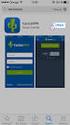 Smart-VPN app voor ios Smart-VPN app voor ios. DrayTek heeft de Smart-VPN app uitgebracht voor ios gebruikers (link). Met deze VPN App is het mogelijk voor ios gebruikers om een SSL VPN tunnel op te zetten
Smart-VPN app voor ios Smart-VPN app voor ios. DrayTek heeft de Smart-VPN app uitgebracht voor ios gebruikers (link). Met deze VPN App is het mogelijk voor ios gebruikers om een SSL VPN tunnel op te zetten
SSL VPN. In deze handleiding zullen wij onderstaande SSL mogelijkheden aan u uitleggen. - SSL VPN account/groep creëren.
 SSL VPN SSL VPN SSL VPN is een web based versie van VPN waarbij er geen VPN client software nodig is. Het wordt niet beperkt door netwerkomgevingen en is zeer eenvoudig te configureren. SSL staat voor
SSL VPN SSL VPN SSL VPN is een web based versie van VPN waarbij er geen VPN client software nodig is. Het wordt niet beperkt door netwerkomgevingen en is zeer eenvoudig te configureren. SSL staat voor
Standard Parts Installatie Solid Edge ST3
 Hamersveldseweg 65-1b 3833 GL LEUSDEN 033-457 33 22 033-457 33 25 info@caap.nl www.caap.nl Bank (Rabo): 10.54.52.173 KvK Utrecht: 32075127 BTW: 8081.46.543.B.01 Standard Parts Installatie Solid Edge ST3
Hamersveldseweg 65-1b 3833 GL LEUSDEN 033-457 33 22 033-457 33 25 info@caap.nl www.caap.nl Bank (Rabo): 10.54.52.173 KvK Utrecht: 32075127 BTW: 8081.46.543.B.01 Standard Parts Installatie Solid Edge ST3
MobiDM App Handleiding voor Windows Mobile Standard en Pro
 MobiDM App Handleiding voor Windows Mobile Standard en Pro Deze handleiding beschrijft de installatie en gebruik van de MobiDM App voor Windows Mobile Version: x.x Pagina 1 Index 1. WELKOM IN MOBIDM...
MobiDM App Handleiding voor Windows Mobile Standard en Pro Deze handleiding beschrijft de installatie en gebruik van de MobiDM App voor Windows Mobile Version: x.x Pagina 1 Index 1. WELKOM IN MOBIDM...
Standaard Asta Powerproject Client Versie 12 Installatiedocument v1
 Standaard Asta Powerproject Client Versie 12 Installatiedocument v1 4 september 2012 Voor vragen of problemen kunt u contact opnemen via telefoonnummer 030-2729976. Of e-mail naar support@powerproject.nl.
Standaard Asta Powerproject Client Versie 12 Installatiedocument v1 4 september 2012 Voor vragen of problemen kunt u contact opnemen via telefoonnummer 030-2729976. Of e-mail naar support@powerproject.nl.
4 Installatie van het stuurprogramma
 1 Introductie Bedankt voor het aanschaffen van de Trust 100MB Speedshare USB adapter. De Trust 100MB Speedshare USB adapter biedt een eenvoudige installatie zonder het te hoeven openen van uw PC en verkrijgt
1 Introductie Bedankt voor het aanschaffen van de Trust 100MB Speedshare USB adapter. De Trust 100MB Speedshare USB adapter biedt een eenvoudige installatie zonder het te hoeven openen van uw PC en verkrijgt
EM8036 Powerline Adapter 500Mbps met 300Mbps WiFi
 EM8036 Powerline Adapter 500Mbps met 300Mbps WiFi 2 NEDERLANDS EM8036 Powerline Adapter 500Mbps met 300Mbps WiFi Inhoudsopgave 1.0 Introductie... 2 1.1 Inhoud van de verpakking... 2 2.0 De Powerline adapters
EM8036 Powerline Adapter 500Mbps met 300Mbps WiFi 2 NEDERLANDS EM8036 Powerline Adapter 500Mbps met 300Mbps WiFi Inhoudsopgave 1.0 Introductie... 2 1.1 Inhoud van de verpakking... 2 2.0 De Powerline adapters
Gebruikershandleiding. Draadloze USB server
 Gebruikershandleiding Draadloze USB server Kijk op www.teknihall.nl voor de nieuwste firmware updates. INHOUD 1. Voorwoord 2. Opmerkingen 3. Functies 4. Inhoud van de verpakking 5. Product overzicht 5.1
Gebruikershandleiding Draadloze USB server Kijk op www.teknihall.nl voor de nieuwste firmware updates. INHOUD 1. Voorwoord 2. Opmerkingen 3. Functies 4. Inhoud van de verpakking 5. Product overzicht 5.1
3Com 4500G instellen voor Qmanage
 A : Auke Vleerstraat 6D (vloer 4) I : www.quarantainenet.nl 7521 PG Enschede E : info@quarantainenet.nl T : 053-7503070 B : Rabobank 31.72.86.714 F : 053-7503071 KvK : 08135536 3Com 4500G instellen voor
A : Auke Vleerstraat 6D (vloer 4) I : www.quarantainenet.nl 7521 PG Enschede E : info@quarantainenet.nl T : 053-7503070 B : Rabobank 31.72.86.714 F : 053-7503071 KvK : 08135536 3Com 4500G instellen voor
mobile PhoneTools Gebruikershandleiding
 mobile PhoneTools Gebruikershandleiding Inhoudsopgave Vereisten...2 Voorafgaand aan de installatie...3 mobile PhoneTools installeren...4 Installatie en configuratie mobiele telefoon...5 On line registratie...7
mobile PhoneTools Gebruikershandleiding Inhoudsopgave Vereisten...2 Voorafgaand aan de installatie...3 mobile PhoneTools installeren...4 Installatie en configuratie mobiele telefoon...5 On line registratie...7
Controleer voor aanvang van de installatie of alle benodigde onderdelen aanwezig zijn. In de doos dienen de volgende onderdelen aanwezig te zijn:
 BT100 - Sweex Bluetooth Class II Adapter USB BT110 - Sweex Bluetooth Class I Adapter USB Inleiding Allereerst hartelijk dank voor de aanschaf van de Sweex Bluetooth Adapter. Met deze adapter kun je probleemloos
BT100 - Sweex Bluetooth Class II Adapter USB BT110 - Sweex Bluetooth Class I Adapter USB Inleiding Allereerst hartelijk dank voor de aanschaf van de Sweex Bluetooth Adapter. Met deze adapter kun je probleemloos
Universal Repeater AP800
 Universal Repeater AP800 Universal Repeater De universal repeater mode in de VigorAP 800 is een efficiënte manier om het bereik van uw draadloze netwerk te vergroten. Door Universal repeater mode te gebruiken
Universal Repeater AP800 Universal Repeater De universal repeater mode in de VigorAP 800 is een efficiënte manier om het bereik van uw draadloze netwerk te vergroten. Door Universal repeater mode te gebruiken
INSTALLATIE HANDLEIDING Nauticwifi USB Router in combinatie met de Nauticwifi USB buitenantenne
 INSTALLATIE HANDLEIDING Nauticwifi USB Router in combinatie met de Nauticwifi USB buitenantenne Inleiding NLEIDING De Nauticwifi USB Router kan worden gebruikt in combinatie met de Nauticwifi USB buitenantenne.
INSTALLATIE HANDLEIDING Nauticwifi USB Router in combinatie met de Nauticwifi USB buitenantenne Inleiding NLEIDING De Nauticwifi USB Router kan worden gebruikt in combinatie met de Nauticwifi USB buitenantenne.
Installatiehandleiding SafeSign en PKI Klasse X certificaten
 Installatiehandleiding SafeSign en PKI Klasse X certificaten Juni 2014 2014 Copyright KPN Lokale Overheid Alle rechten voorbehouden. Zonder voorafgaande schriftelijke toestemming van KPN Lokale overheid
Installatiehandleiding SafeSign en PKI Klasse X certificaten Juni 2014 2014 Copyright KPN Lokale Overheid Alle rechten voorbehouden. Zonder voorafgaande schriftelijke toestemming van KPN Lokale overheid
Sharpdesk V3.5. Push Installatiehandleiding : Productcode Editie. Versie 1.0
 Sharpdesk V3.5 Push Installatiehandleiding : Productcode Editie Versie 1.0 Auteursrecht Het auteursrecht voor deze software is eigendom van Sharp Corporation. Reproductie, bewerking of vertaling zonder
Sharpdesk V3.5 Push Installatiehandleiding : Productcode Editie Versie 1.0 Auteursrecht Het auteursrecht voor deze software is eigendom van Sharp Corporation. Reproductie, bewerking of vertaling zonder
Installatiehandleiding Smart-UPS 1200/1500 VA 100/120/230 Vac in rek te monteren 1U
 Installatiehandleiding Smart-UPS 1200/1500 VA 100/120/230 Vac in rek te monteren 1U Belangrijke veiligheidvoorschriften Lees de instructies aandachtig zodat u het apparaat leert kennen voordat u het probeert
Installatiehandleiding Smart-UPS 1200/1500 VA 100/120/230 Vac in rek te monteren 1U Belangrijke veiligheidvoorschriften Lees de instructies aandachtig zodat u het apparaat leert kennen voordat u het probeert
